Word ma narzędzie, które pozwala umożliwia udostępnianie dokumentów innym użytkownikom, a następnie sprawdzanie , łatwo i szybko, wprowadzone zmiany.
Możesz zaakceptować lub odrzucić wskazania pojedynczo jak sugerowali inni, ale możesz to zrobić również w grupie lub wybierając autorów kto dokonał zmian.
Jeśli chcesz poznać wszystkie sekrety, które ta bardzo przydatna funkcja kryje w dużych tekstach, powinieneś kontynuować czytanie poniższych akapitów. ten Pokażemy Ci, jak korzystać z tej funkcji i jakie korzyści odniesiesz z jej używania.
Co to jest śledzenie zmian programu Microsoft Word i do czego służy?
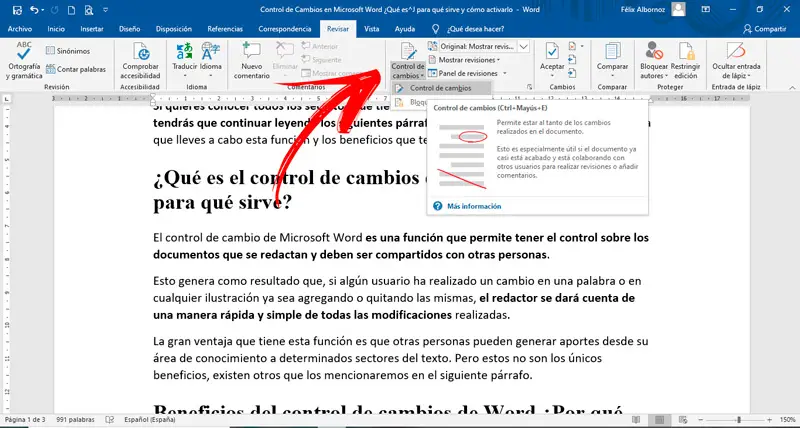
Kontrola wymiany w Microsoft Word to funkcja, która pozwala kontrolować, które dokumenty są pisane, a które powinny być udostępniane innym ten
W efekcie powoduje to, że jeśli użytkownik dokonał zmian w słowie lub obrazie poprzez jego dodanie lub usunięcie, procesor szybko i łatwo dokona wszystkich zmian Zrobił.
Wspaniałą rzeczą w tej funkcji jest to, że inni mogą wnieść wkład ze swojej dziedziny wiedzy do określonych obszarów tekstu. Ale to nie jedyne zalety, są jeszcze inne, o których wspomnimy w następnym akapicie.
Korzyści ze zmian śledzenia słów Dlaczego warto zacząć z niego korzystać?
Gdy używasz kontrolki edycji w programie Word, możesz udostępnić swój dokument każdemu bez ograniczeń. Po prostu włącz to narzędzie, aby znaleźć sugestie lub poprawki do tekstu.
Osoby, którym udostępnisz, będą miały możliwość zapisania wszelkich zmian, które uznają za konieczne w dowolnym miejscu, z wyjątkiem nie będą mogli usuwać ani dodawać słów bez Twojej wiedzy. W rzeczywistości, kiedy dodajesz zdania, pojawiają się one w innym kolorze. i podkreślone. To samo stanie się, gdy go wyłączysz , słowa będą miały inny kolor i zostaną usunięte.
Jeżeli jesteś copywriterem po otrzymaniu sugerowanych zmian, możesz zaakceptować lub odrzucić jeden po drugim ten Ale jeśli dokument jest duży, możesz wprowadzić zmiany jednym kliknięciem.
W ten sposób przeprowadzona kontrola jest skuteczna, ponieważ wszyscy będą mieli ten sam dokument, zmiany te mogą być edytowane automatycznie.
Kolejną zaletą tego typu narzędzia oferowanego przez Microsoft Word jest: że różne korektory mogą być używane na tej samej maszynie ten Osoby te można łatwo zidentyfikować, ponieważ program pozwala na zmianę ustawień kolorów i nazwisk autorów.
Kroki edycji kontrolek dokumentu w programie Word

„Aktualizuj” Chcesz dowiedzieć się więcej o kontrolowaniu zmian w dokumentach Microsoft Word? ⭐ ODWIEDŹ TUTAJ ⭐ i dowiedz się wszystkiego od podstaw! »
Kroki, które należy wykonać, aby umożliwić kontrolę zmian, można podzielić na dwa kroki. Pierwsza to złożenie dokumentu przez autora, a druga to otrzymanie poprawionego pliku przez osobę będącą właścicielem czasopisma.
Pierwszą rzeczą, którą musisz zrobić przed udostępnieniem dokumentu, jest:
- Przejdź do menu „Przejrzeć” , Wybierz „Monitorowanie” następnie wybierz opcję „Monitorowanie modyfikacje „ ten
- W tym okresie zostaną wdrożone wszelkie zmiany, które zostaną uznane za istotne.
- Kiedy skończysz z poprawkami lub zaleceniami w tekście, powinieneś wysłać go do osoby, która napisała dokument. Ten użytkownik klika „Kontrola zmian” i zobaczysz wszelkie zmiany.
- Następnie musisz kliknąć każdą zmianę i kliknąć prawym przyciskiem myszy i wybrać odrzucenie lub zaakceptowanie zmian.
Innym sposobem na zaakceptowanie lub odrzucenie wszystkich zmian jest przejście do „Przejrzeć” , kliknij menu „Modyfikacje” i wybierz narzędzie „Zaakceptować” (ten „Odrzucić” ). Następnie pojawi się menu kontekstowe, w którym musisz wybrać, czy zaakceptować (lub odrzucić) wszystkie zmiany.
Jeśli chcesz dodać komentarz, musisz przejść do opcji kontroli zmian, a następnie kliknąć „Bąbelki” ten Następnie możesz wybrać, czy chcesz widzieć tylko komentarze (pomoże to wyodrębnić słowa z usuniętego tekstu, ale zobaczysz je z boku), wszystkie recenzje online lub recenzje bąbelkowe.
Jeśli chcesz zmienić format komentarzy, które pojawiają się na balonach, musisz przejść do opcji „Kontrola zmian” następnie wybierz „Zmień opcje sekcji… ”. Następnie wybierz kolor zmian oraz nazwisko osoby dokonującej korekty.
Zrozumienie kontroli zmian Jak to wpływa na interfejs po aktywacji?

Po włączeniu kontrolek edycji w dokumencie pierwszą rzeczą, którą zobaczysz, jest funkcja znajdująca się na wstążce zamienił się w żółte pudełko ten
Dlatego jeśli chcesz wyłączyć to narzędzie, musisz kliknąć „Edycja kontrolki” ponieważ nie jest to funkcja podobna do innych, w której wyłącza się automatycznie. Jeśli wprowadzisz w tekście nowe słowa, te pojawi się na czerwono i podkreślone ten Ale kiedy chcesz usuń jedno lub więcej słów, nie znikaj ale nadal patrzy na czerwony i usunięty ten
Inną opcją jest umieszczanie komentarzy w tym samym tekście. To narzędzie jest przydatne, gdy dzielisz się różnymi tematami z innymi autorami i chcesz wskazać konkretny punkt lub wyróżnić inne rodzaje pomysłów. W tym przypadku, zobaczysz dymek na prawym marginesie arkusza roboczego wskazujący, że słowo otrzymało komentarz.
Podczas pracy z bąbelkami masz do wyboru 3 opcje menu. Możesz więc zobaczyć z boku strony, że każda wprowadzona zmiana tworzy komentarz z dymkiem. Będą miały czerwoną obwódkę, ale litery będą czarne.
Jeśli masz jakieś pytania, zostaw je w komentarzach, skontaktujemy się z Tobą tak szybko, jak to możliwe i będziemy bardzo pomocne dla większej liczby członków społeczności. Kocham cię!